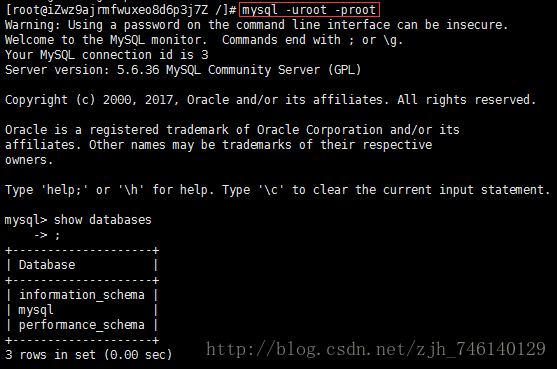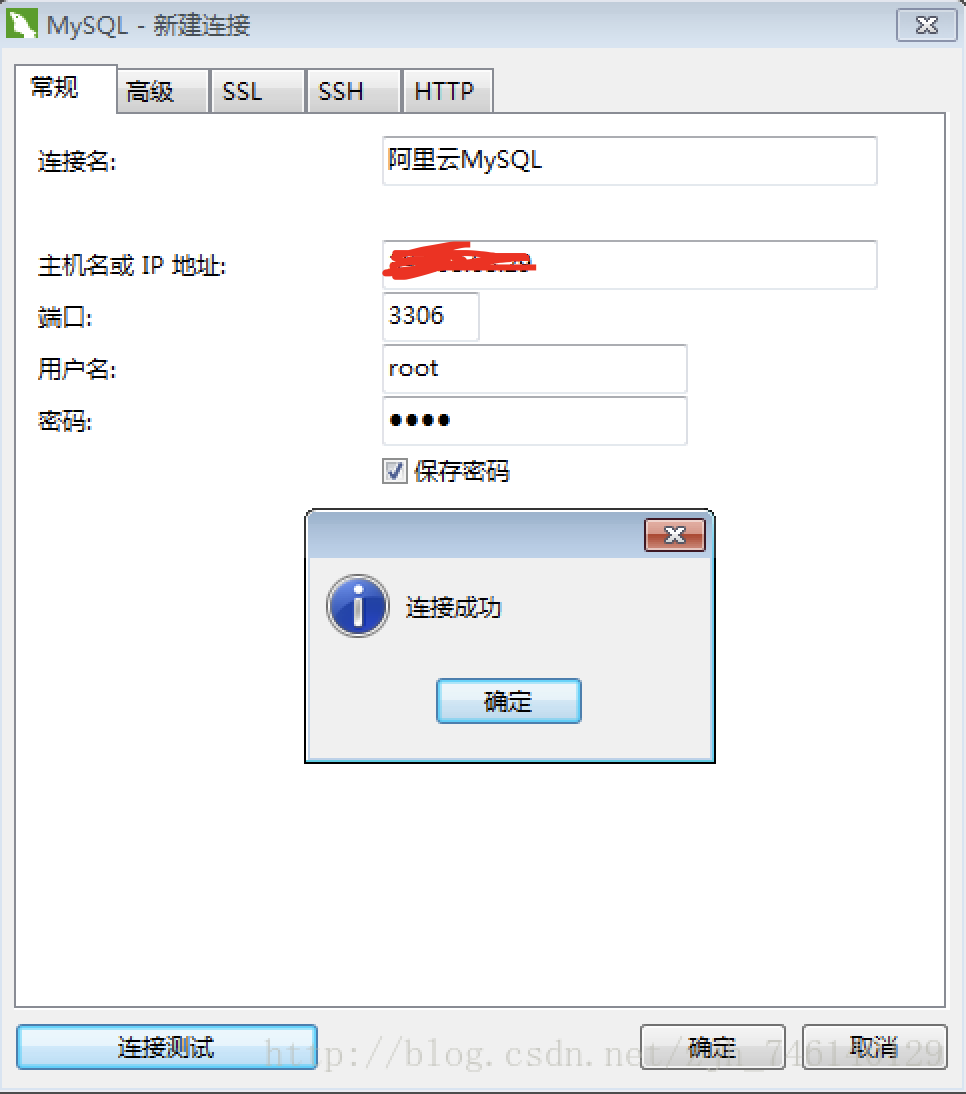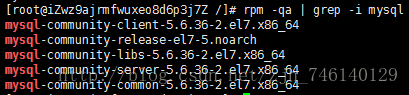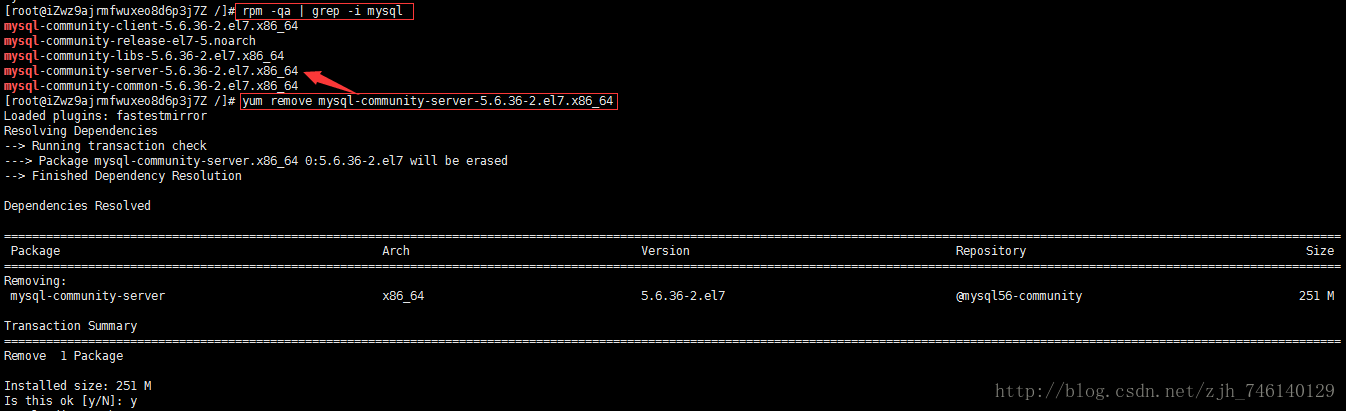安装方法一(安装之前请确保已经卸载mariadb)
1.安装rpm包
直接使用yum -y install 命令安装mysql是无法安装mysql的高级版本,需要先安装带有可用的mysql5系列社区版资源的rpm包,输入如下命令进行安装
命令:rpm -Uvh http://dev.mysql.com/get/mysql-community-release-el7-5.noarch.rpm
2.查看mysql可用版本
然后使用如下命令查看mysql的可用版本
命令:yum repolist enabled | grep "mysql.*-community.*"
3.安装mysql
然后就可以开始安装mysql了,一般我们只需要安装mysql-server和mysql-client就可以了。
输入如下命令安装开始安装mysql
命令:yum -y install mysql-community-server
安装过程中yum会自己检测依赖包下载安装,等待安装完成即可
可以使用命令让mysq服务加入开机启动(可选):systemctl enable mysqld
4.开启mysql服务
mysql安装成功后使用命令开启服务:systemctl start mysql
使用命令查看mysql状态:systemctl status mysql
5.创建用户并登录mysql
使用命令创建用户:mysqladmin -uroot password root
在创建用户的时候会出现上图红色框中警告的内容,意思是在命令行界面上使用密码是不安全的,直接略过即可。
使用刚刚创建的用户登录mysql
至此,CentOS7系统中安装mysql成功
6.使用navicat连接mysql
在使用navicat连接mysql之前需要先给用户授予远程登录权限,否则将无法连接mysql
mysql -u root -p
mysql>use mysql;
mysql>select 'host' from user where user='root';
mysql>update user set host = '%' where user ='root' limit 1;
mysql>flush privileges;
mysql>select 'host' from user where user='root';
第一句是以权限用户root登录
第二句:选择mysql库
第三句:查看mysql库中的user表的host值(即可进行连接访问的主机/IP名称)
第四句:修改host值(以通配符%的内容增加主机/IP地址),当然也可以直接增加IP地址
第五句:刷新MySQL的系统权限相关表
第六句:再重新查看user表时,有修改。。
重新Navicat登录,如果还不行请将虚拟机防火墙端口打开。(IP为虚拟机IP)
注意:
有时用yum安装一些文件时,会出现以下情况:
Another app is currently holding the yum lock; waiting for it to exit...
The other application is: PackageKit
可以通过强制关掉yum进程:rm -f /var/run/yum.pid
然后就可以使用yum了。
安装方法二
1.下载mysql的repo源
wget http://repo.mysql.com/mysql-community-release-el7-5.noarch.rpm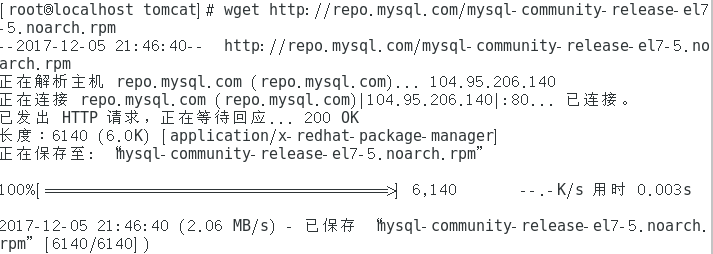
2.安装mysql-community-release-el7-5.noarch.rpm包
sudo rpm -ivh mysql-community-release-el7-5.noarch.rpm

3.安装mysql
sudo yum install mysql-server
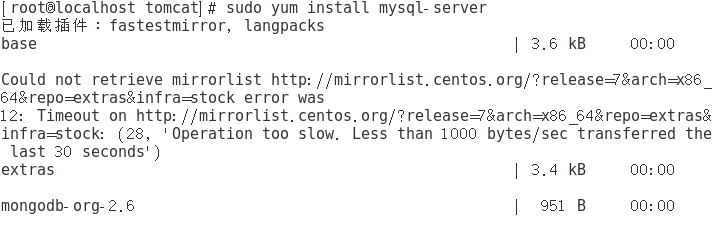
按提示步骤来就行
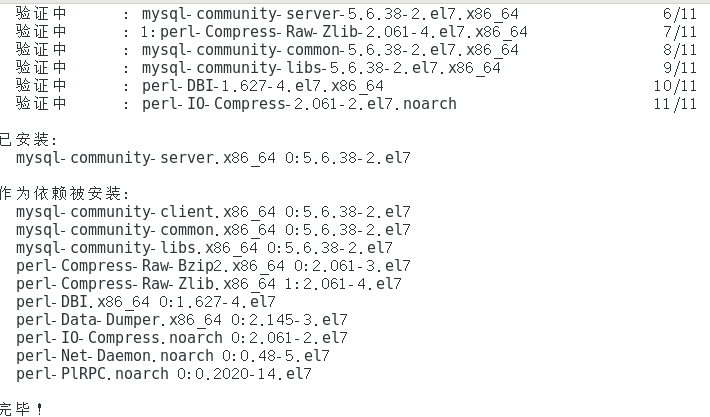
卸载
1.查看已安装的mysql
命令:rpm -qa | grep -i mysql
2.卸载mysql
命令:yum remove mysql-community-server-5.6.36-2.el7.x86_64
查看mysql的其它依赖:rpm -qa | grep -i mysql
使用yum remove mysql-xxx依次卸载,知道mysql的其它依赖全部卸载掉为止
3.删除mysql文件目录
使用命令查看mysql相关的文件目录:find / -name mysql
使用rm -rf 命令删除mysql的文件目录
至此mysql已成功卸载